
Harry James
0
4539
470
Facebook to świetna platforma do tworzenia sieci. Możesz ponownie połączyć się ze starymi przyjaciółmi ze szkoły lub pozostać w kontakcie z rodziną i przyjaciółmi, którzy mieszkają daleko. Facebook ułatwia znajdowanie i kontaktowanie się z ludźmi. Jednak ta funkcja może Cię prześladować, gdy ktoś, kogo chciałbyś nigdy nie spotkać, nie przestanie Cię wysyłać wiadomości i nękać.
Jeśli główna droga kontaktu prześladowcy prowadzi przez Facebook, istnieje kilka rzeczy, które możesz zrobić, aby zablokować tego prześladowcę na Facebooku i utrudnić mu kontakt z tobą. W tym artykule przeprowadzimy Cię przez dostępne opcje. Dwa ostatnie kroki mogą również pomóc w pierwszym przypadku nie przyciągnąć prześladowcy.
Jeśli prześladowca Facebooka jest lub był na twojej liście znajomych, zaprzyjaźnienie się z nimi nie wystarczy. Każdy, kto nie jest twoim znajomym na Facebooku, może nadal wyszukiwać i znajdować Twój profil oraz widzieć wszystko, co udostępniasz wszystkim. Jedynym sposobem wykluczenia tej osoby, zwłaszcza jeśli masz wspólnych znajomych na Facebooku, jest ich zablokowanie.
Istnieją trzy różne trasy, przez które można blokować ludzi.
1. Poprzez listy bloków
 Możesz blokować zarówno ludzi, jak i aplikacje.
Możesz blokować zarówno ludzi, jak i aplikacje.
Na Facebooku przejdź do> Konto > Ustawienia prywatności i znajdź element o nazwie> Blokuj listy na dole strony. Kliknij> Edytuj swoje listy link, aby kontynuować.
Na następnej stronie możesz wprowadzić użytkowników Facebooka według nazwy i adresu e-mail oraz zablokować ich.
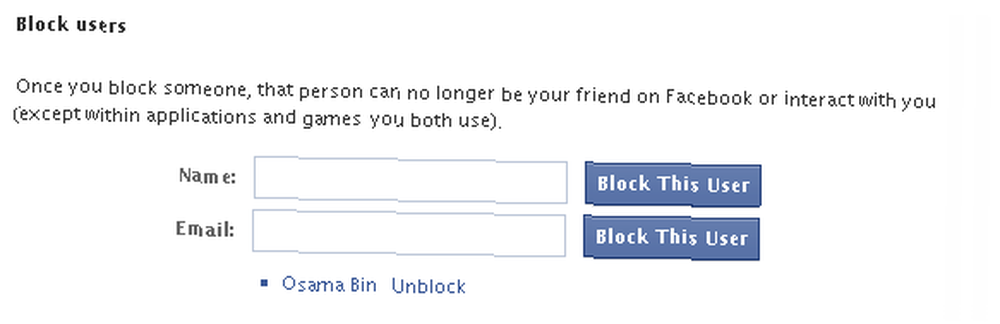
Jeśli jest kilka osób o tej samej nazwie, zobaczysz listę pasujących profili. Kliknij> Blok przycisk obok osoby, której szukasz.
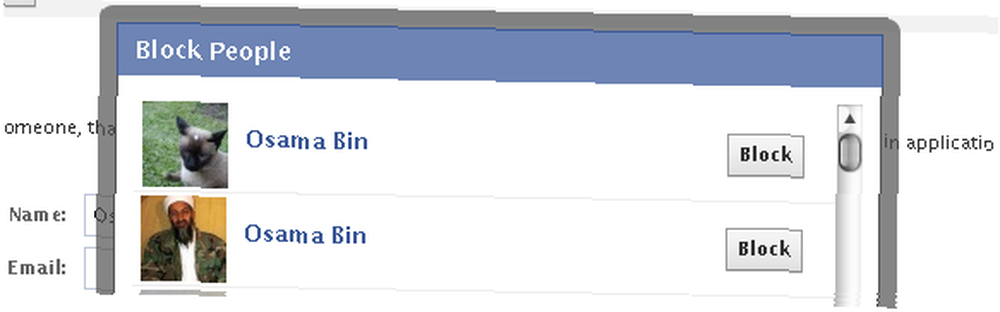
2. Poprzez ich profil
Na każdym profilu użytkownika Facebooka znajduje się> Zgłoś / Zablokuj tę osobę link w lewym dolnym rogu. Kliknij ten link, a pojawi się okno, w którym możesz dokonać wyboru.
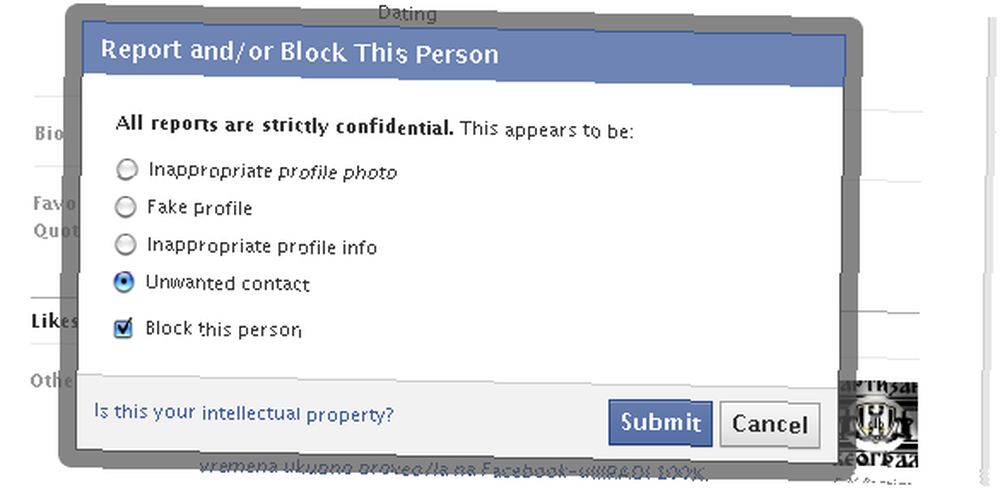
Na przykład możesz zgłosić osobę dla> Niechciany kontakt i zaznacz pole> Zablokować tę osobę. Jeśli przejdziesz do bloku, nazwa pojawi się na twoich listach bloków, jak opisano powyżej.
3. Poprzez ich wiadomości
Jeśli osoba, którą chcesz zablokować, wysłała Ci jakieś wiadomości, możesz je zablokować, klikając> Raport link obok ich nazwy i daty otrzymania wiadomości. Aby zobaczyć link, musisz otworzyć wiadomość. Po kliknięciu pojawi się okno z dalszymi opcjami.
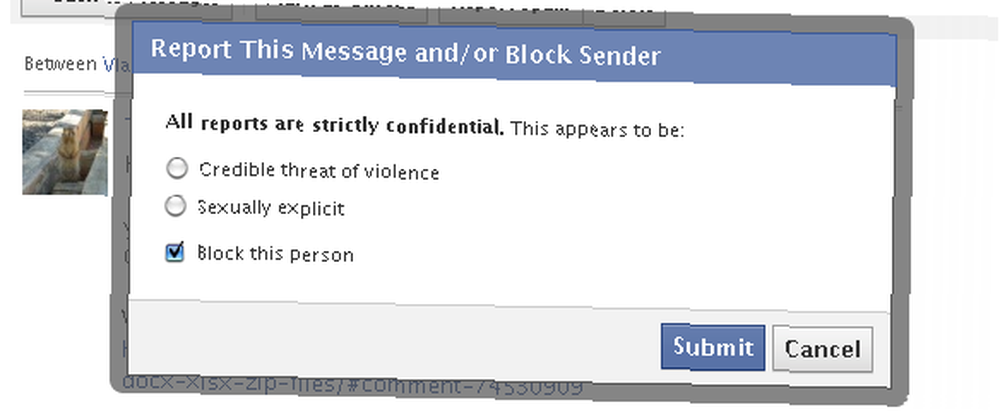
Pamiętaj, że nikt, kogo zablokujesz, nie zostanie powiadomiony o akcji. Jeśli jednak znajdują się na liście znajomych, zostaną usunięte, a Twój profil nie będzie dla nich widoczny. Podobnie nie będzie można wyświetlić ich profilu. Oboje będziecie dla siebie niewidoczni, z wyjątkiem aplikacji stron trzecich.
Jeśli kogoś przypadkowo zablokowałeś, możesz łatwo usunąć blok. Przejdź do listy zablokowanych i kliknij> Odblokować link obok nazwiska osoby. Zostaniesz poproszony o potwierdzenie. Odblokowanie osoby nie przywróci poprzedniego połączenia.
4. Usuń podstawowe informacje o katalogu
Jeśli masz poważnego prześladowcę, są szanse, że utworzą nowe konto na Facebooku po ich zablokowaniu. W takim przypadku powinieneś rozważyć ustawienie swojego profilu jako prywatnego, aby obcy nie mogli Cię znaleźć i nękać.
Pierwszą rzeczą, którą powinieneś zrobić, to usunąć jak najwięcej siebie z> Podstawowe informacje o katalogu. Przejdź do> Konto> Ustawienia prywatności i kliknij> Ustawienia widoku.
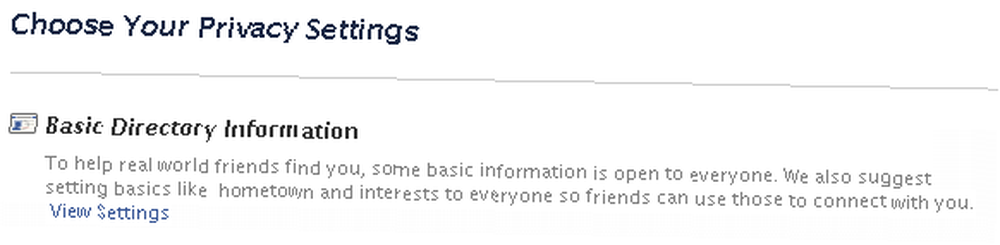
Na następnej stronie możesz określić, kto może wyszukiwać i znajdować cię na Facebooku, wysyłać zaproszenia do znajomych lub wiadomości, wyświetlać listę znajomych i nie tylko. Dla każdego elementu wybierz dokładnie jedną z następujących opcji: Wszyscy, przyjaciele przyjaciół, lub Tylko przyjaciele.
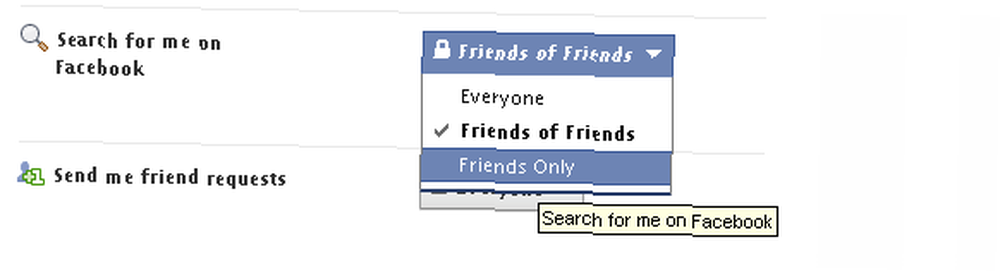
Niestety nie możesz się całkowicie ukryć. Facebook stwierdza, że “Twoje imię i nazwisko, zdjęcie profilowe, płeć i sieć są zawsze dostępne dla wszystkich.” To wyjaśnia dlaczego.
5. Dokręć swoje ustawienia prywatności
Oprócz ograniczania podstawowych informacji o katalogu, powinieneś również ograniczyć, kto może widzieć udostępniane przez Ciebie rzeczy. Wróć do> Konto > Ustawienia prywatności i kliknij> Dostosuj ustawienia dostosować swoje> Udostępnianie na Facebooku opcje Możesz także wybrać ustawienie domyślne.

Otworzy się nowa strona z listą opcji. Przejrzyj wszystkie punkty i zdecyduj, komu chcesz zobaczyć swoje posty, dane osobowe lub rzeczy, które inni tobie udostępniają. Możesz wybierać spośród Wszyscy, przyjaciele przyjaciół, tylko przyjaciele, lub Dostosuj każdy punkt i spraw, aby informacje były widoczne tylko dla Ciebie lub ukryj je przed określonymi osobami.
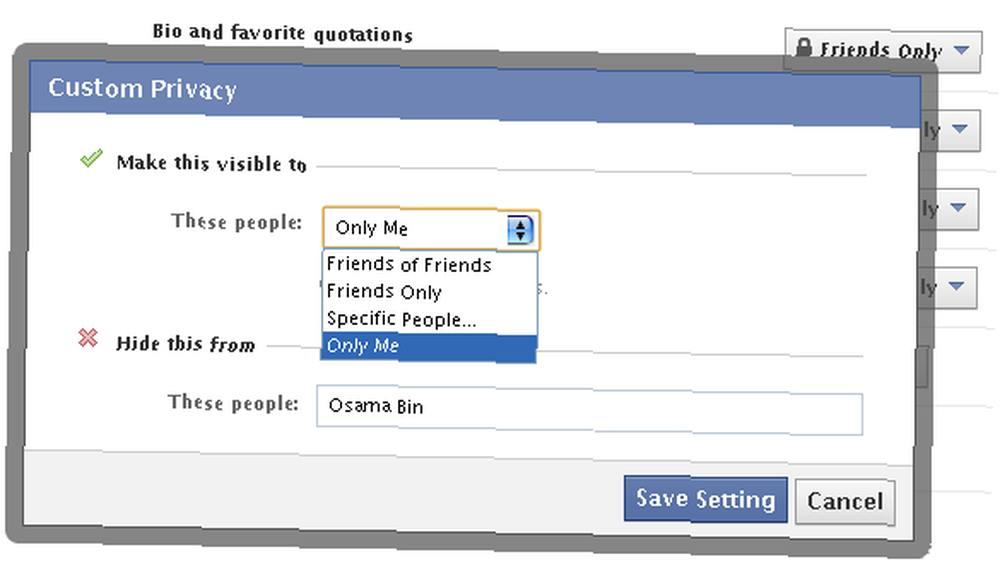
Wniosek
Oczywiste jest, że Facebook to tylko jedno medium, za pomocą którego można Cię prześladować. Bez względu na to, jak restrykcyjne są twoje ustawienia prywatności lub jak wiarygodne są osoby z Twojej listy znajomych, ktoś zdeterminowany, aby cię znaleźć i nękać, nadal ma do dyspozycji resztę Internetu. Pamiętaj, aby traktować swoje dane osobowe, dane kontaktowe i swoją prywatność w Internecie jak surowe jajko.
Ten artykuł może jedynie zarysować na powierzchni.
Oto kilka innych artykułów, które mogą Ci się przydać:
- 6 prostych wskazówek w celu ochrony prywatności na Facebooku 6 prostych wskazówek w celu ochrony prywatności na Facebooku 6 prostych wskazówek w celu ochrony prywatności na Facebooku
- Jak usunąć fałszywe informacje o sobie w Internecie Jak usunąć fałszywe dane osobowe w Internecie Jak usunąć fałszywe dane osobowe w Internecie
Zdjęcia: Ronen Boidek











